Създаване AMI BIOS на дънната платка MSI В85-G41, за да инсталирате Windows 7 от USB памет или диск
Помислете за BIOS входните пътища дънната платка MSI бележника компания в примера B85-G41 модел, за да инсталирате Windows 7 настройки зареждане от флаш паметта или CD / DVD диск.
Ще се справим с новите BIOS, интерфейсът може да изглежда необичайно за хората използват, за да "старите" версия на BIOS.
На първо място включване на компютъра. По време на екрана се яви, трябва да натиснете «Del» върху клавиатурата на лаптопа. Той се намира в долната част на клавиатурата на цифровия отдел. Той, както и другаде, е вдясно.

Появата на нов BIOS, както следва.
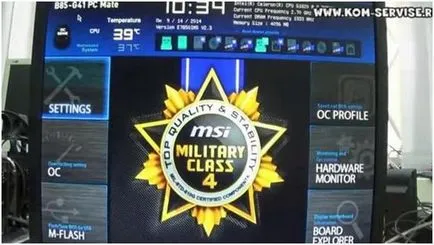
Предимствата на този BIOS е, че вече оперира мишка и разширени функции.
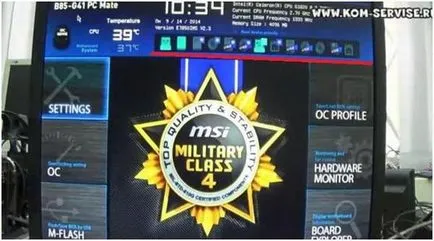
За да отидете на настройките на BIOS, натиснете «НАСТРОЙКИ» раздела. Той се намира в горния ляв ъгъл.
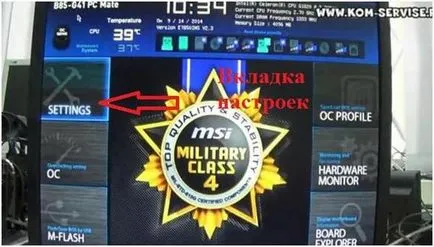
На следващо място, в нов прозорец ще се появи в центъра на града, където се пристъпва към раздела "Свали Файла". Ако вашият BIOS не е на руски, ще трябва да се следват «Loading» раздела или нещо подобно.
В руската версия, в раздела "Свали Файла" е на трето място в списъка на пет.
Появява се нов прозорец, където трябва да намерите в раздела «режим Boot изберете». Кликнете върху него и изскочил прозорец изберете «LEGACY + UEFI», ако този артикул не е избран на лаптопа си по-рано.
След това отидете на раздела точно под «Boot Option # 1."
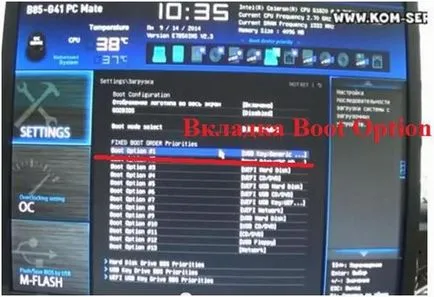
Скочи от списъка с налични устройства за зареждане на операционната система, изберете нашата пръчка чрез USB име + името на вашата флаш памет (USB флаш устройство трябва да бъде свързано към някоя от лаптоп USB конектори); ако трябва да се зареди операционната система от диска, след това изберете елемент CD / DVD.
След тези стъпки, натиснете клавиша F10. Лаптопът ще ви помоля да запазите промените конфигурацията. Потвърдете, като кликнете върху "Да".
Сега можете да започнете операционната система ботуши от избраното устройство нас - стик или диск.
Вторият вариант е малко по-бърз даунлоуд.
Рестартирайте вашия лаптоп. Когато зареждането натиснете F11. Ще бъдете подканени. В този прозорец изберете свързаното устройство е възможно, с които искаме да се зареди операционната система.